Una cosa bastante molesta es querer buscar algo desde Chrome y nos encontramos con la sorpresa que el motor de búsqueda se cambia a Yahoo o Bing automáticamente ¿Dónde está Google? ¿Por qué se cambiaría si nosotros no lo hemos configurado así? ¿Qué podemos hacer para solucionar este problema?
Son muchos los usuarios que se han quejado de que, en muchas ocasiones, cuando buscan en Google Chrome, son redirigidos a los resultados de búsqueda de Yahoo o Bing automáticamente. Así que vamos a ver cómo solucionarlo para poder utilizar el motor de búsqueda predeterminado que realmente configuramos.
El motor de búsqueda cambia constantemente a Yahoo o Bing
Verificar las extensiones
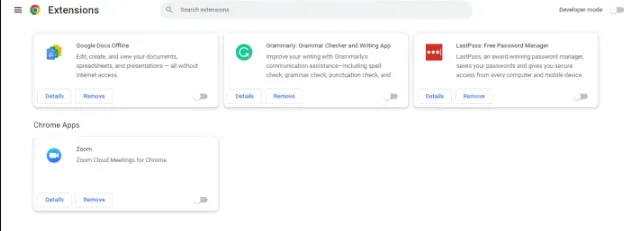
Este problema suele suceder gracias a malware. Es posible que accidentalmente hemos instalado alguna extensión maliciosa en Google Chrome u otro navegador. Incluso al instalar aplicaciones legítimas, podemos instalar alguna que otra extensión que esté haciendo esto.
Aquí lo más importante sería que desactivemos todas las extensiones, sin excepciones. Luego comenzaremos a usar el navegador para realizar búsquedas y verificaremos si el problema persiste. En caso de que el problema este resuelto. Entonces, confirmamos que una extensión lo está ocasionando. Vamos a proceder a activar una a la vez para verificar cuál de estas es la responsable.
En este caso, recomendamos las mejores extensiones de seguridad de Chrome para mantenernos siempre seguros en todo momento. Totalmente compatibles con cualquier antivirus.
Limpiar Chrome
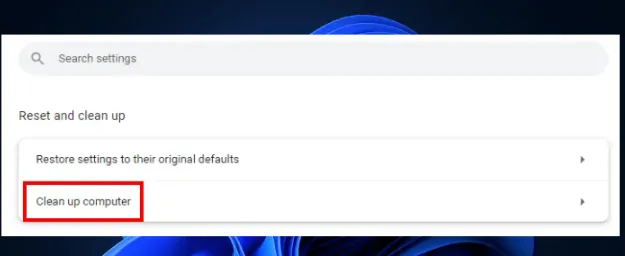
La función de Limpiar en Google Chrome, permite a los usuarios encontrar archivos sospechosos o que no desean en su ordenador. Por lo tanto, si nos encontramos con este problema, vamos a usar una herramienta informática Chrome Clean up que se encargará de buscar malware y eliminarlo.
- Abrimos Google Chrome.
- Damos clic en los tres puntos verticales que se encuentra en la parte superior derecha y elegimos Configuración.
- Aquí nos dirigimos a Restablecer y limpiar > Limpiar ordenador.
Chrome iniciará el escaneo de nuestro sistema buscando malware. Si encuentra archivos sospechosos, nos solicitará que confirmemos la eliminación. Así que procedemos a dar clic en Quitar para que se complete el proceso. Una vez que termine, recomendamos reiniciar el ordenador.
Ejecutar un análisis antivirus
Como comentamos anteriormente, la causa principal es la infección de malware en nuestra PC. Por lo tanto, vamos a tener que escanear nuestro sistema con un excelente antivirus o antimalware. De manera gratuita, Windows viene con Windows Defender, que es un antivirus bastante bueno y que puede cumplir con esta función sin problemas.
Volver a los valores predeterminados del navegador
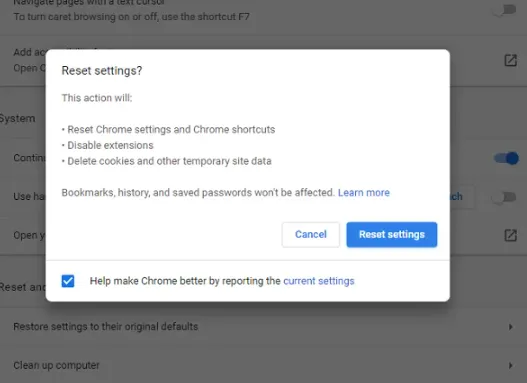
En caso de que el problema no se solucione, recomendamos volver a la configuración predeterminada que tenía nuestro navegador. Esto restaurará todas las configuraciones a las que vienen por defecto. Así que tendremos que realizar varios cambios luego de reiniciarlo si es que lo teníamos demasiado personalizado.
Eliminar cualquier motor de búsqueda
En caso de que ninguna de las soluciones anteriores funcionará. La única alternativa que nos queda es eliminar los motores de búsqueda que no deseamos utilizar. No podemos eliminar el motor de búsqueda que se encuentra predeterminado, así que vamos a tener que configurar el motor de búsqueda que deseamos usar por defecto y después proceder a eliminar el resto.
Firefox
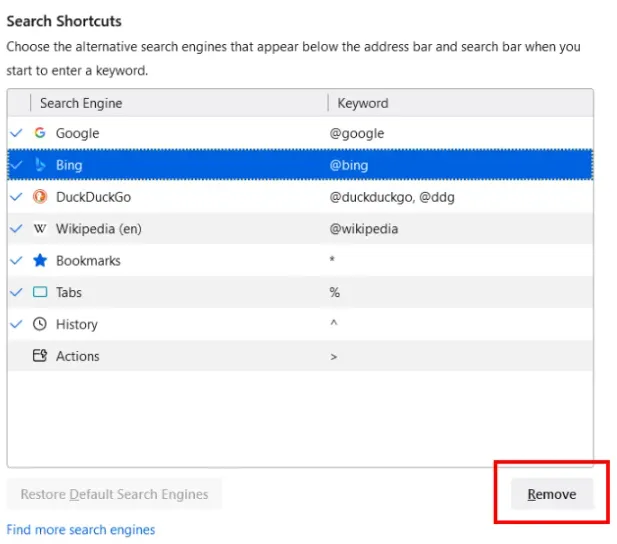
- Damos clic en las tres líneas horizontales en la parte superior derecha y elegimos Configuración.
- Ahora vamos a Buscar en la barra lateral izquierda.
- Nos desplazamos hacia abajo y buscamos el apartado Accesos directos de búsqueda.
- Tendremos que seleccionar el motor de búsqueda que deseamos eliminar y vamos a dar clic en Eliminar. En caso de que el motor de búsqueda se encuentre atenuado, significa que esta configurado como predeterminado, así que tendremos que cambiarlo.
Google Chrome
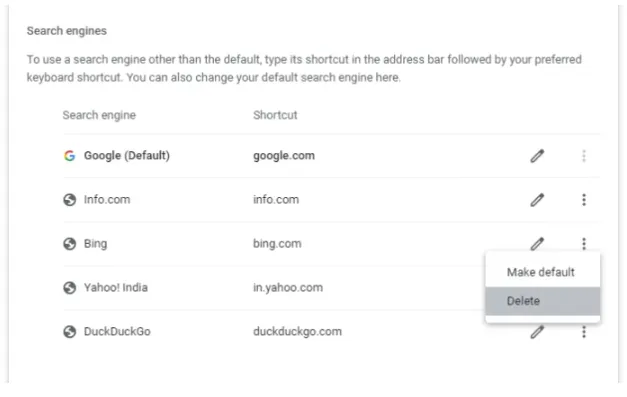
- Abrimos la configuración de Google Chrome.
- Elegimos Motor de búsqueda en el lado izquierdo.
- Nos desplazamos hacia abajo hasta encontrar el apartado Motores de búsqueda.
- Damos clic en los tres puntos verticales junto al motor de búsqueda que vamos a quitar y elegimos Eliminar. Si no encontramos la opción Eliminar, se debe a que ese motor es el predeterminado, así que primero lo cambiaremos por otro.
Microsoft Edge
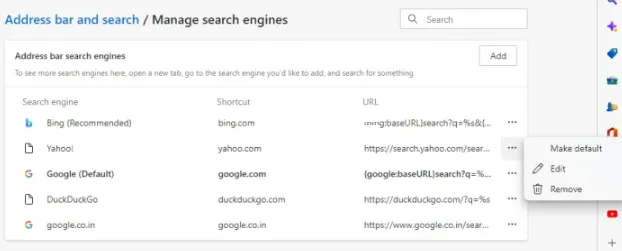
- Abrimos Configuración en la esquina superior derecha.
- Elegimos Privacidad, búsqueda y servicios en la barra lateral izquierda.
- Aquí vamos a tener que dar clic en la barra de direcciones en la parte inferior y en la pestaña búsqueda.
- Ahora elegimos Administrar motores de búsqueda.
- Procedemos a dar clic en los tres puntos horizontales junto al motor de búsqueda que deseamos eliminar y listo.
Cambiar el navegador web
La última opción que nos queda es cambiar a otro navegador web. Si bien, Chrome, Firefox y Microsoft Edge son los mejores navegadores del mercado. Todavía quedan muchas alternativas interesantes para seguir navegado por la web.

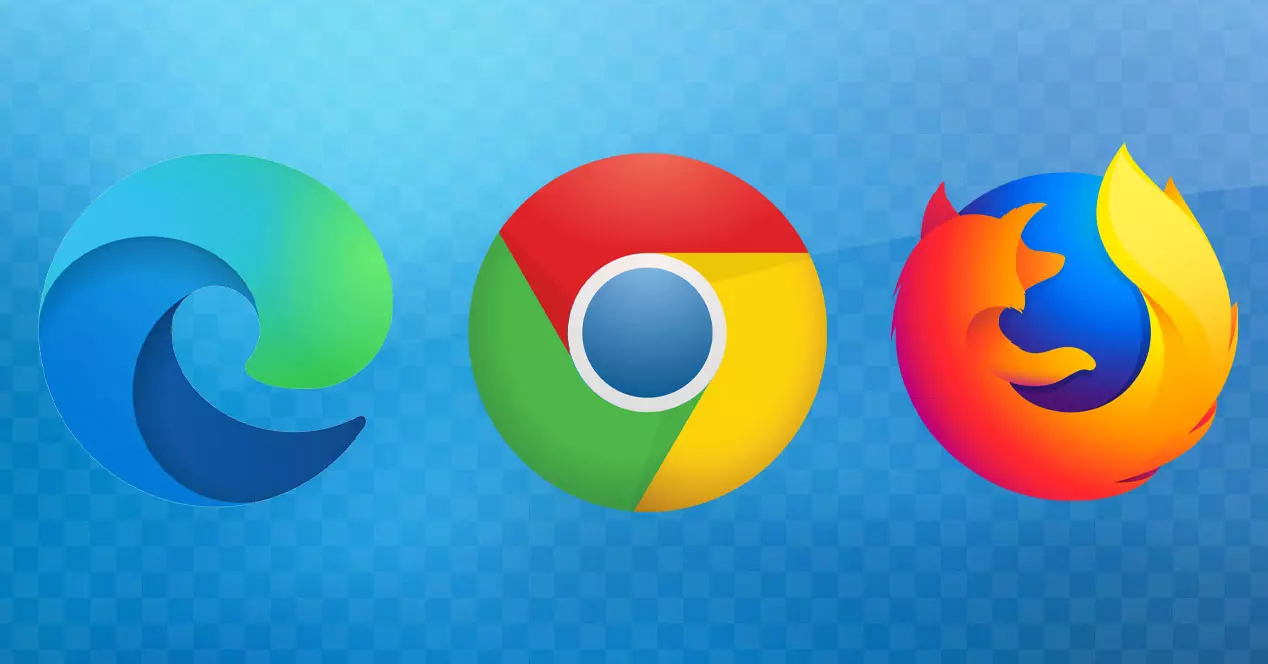
¿Tienes alguna pregunta o problema relacionado con el tema del artículo? Queremos ayudarte.
Deja un comentario con tu problema o pregunta. Leemos y respondemos todos los comentarios, aunque a veces podamos tardar un poco debido al volumen que recibimos. Además, si tu consulta inspira la escritura de un artículo, te notificaremos por email cuando lo publiquemos.
*Moderamos los comentarios para evitar spam.
¡Gracias por enriquecer nuestra comunidad con tu participación!